Page 1

Vartotojo Vadovas
LI3813 / Liepos 2008
EZ N belaidžio maršrutizatoriaus
RT-N11
®
Page 2
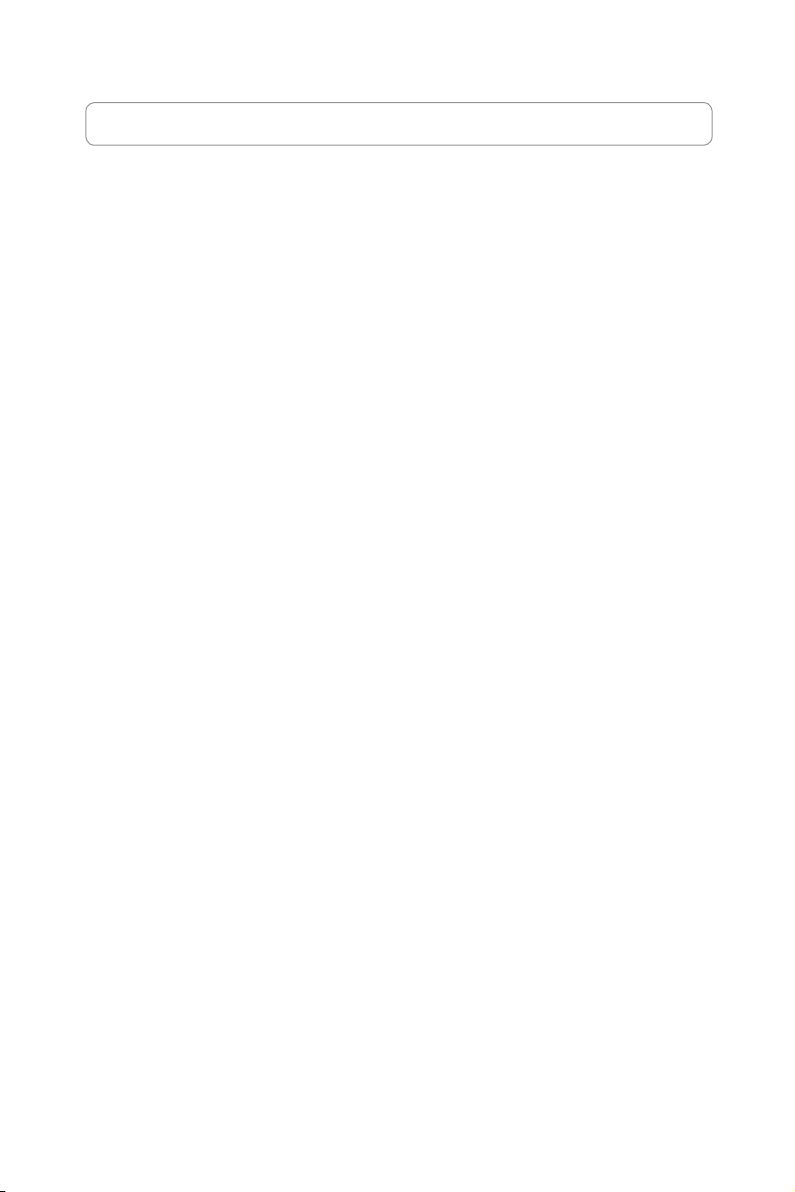
Gamintojo kontaktiniai duomenys
ASUSTeK COMPUTER INC. (Azija ir Ramusis vandenynas)
Bendrovės adresas: 15 Li-Te Road, Beitou, Taipei 11259
Tel.: +886-2-2894-3447
Faks.: +886-2-2890-7798
El.: info@asus.com.tw
Tinklapio adresas: http://www.asus.com.tw
ASUS COMPUTER INTERNATIONAL (Amerika)
Bendrovės adresas: 800 Corporate Way, Fremont, CA 94539, USA
Bendrasis faks.: +1-510-608-4555
Tinklapio adresas: http://usa.asus.com
Techninis aptarnavimas
Bendrasis aptarnavimas: +1-502-995-0883
Aptarnavimas (faks.): +1-502-933-8713
Aptarnavimas internetu: http://vip.asus.com/eservice/techserv.aspx
ASUS COMPUTER GmbH (Vokietija ir Austrija)
Bendrovės adresas: Harkortstr. 21-23, 40880 Ratingen, Germany
Bendrasis tel.: +49-0
2102-95990
Bendrasis faks.: +49-02102-959911
Tinklapio adresas: http://www.asuscom.de
Susisiekimas internetu: http://www.asuscom.de/sales
Techninis aptarnavimas
Detalės: +49-02102-95990
Aptarnavimas (faks.): +49-02102-959911
Aptarnavimas internetu: http://vip.asus.com/eservice/techserv.aspx?SLanguage=de-de
Pasaulinis aptarnavimo centras:
http://support.asus.com/service/service.aspx?SLanguage=en-us
DUK: http://support.asus.com/faq/faq.aspx?SLanguage=en-us
Techninė pagalba internetu: http://support.asus.com/techserv/techserv.aspx?SLanguage=en-us
Page 3
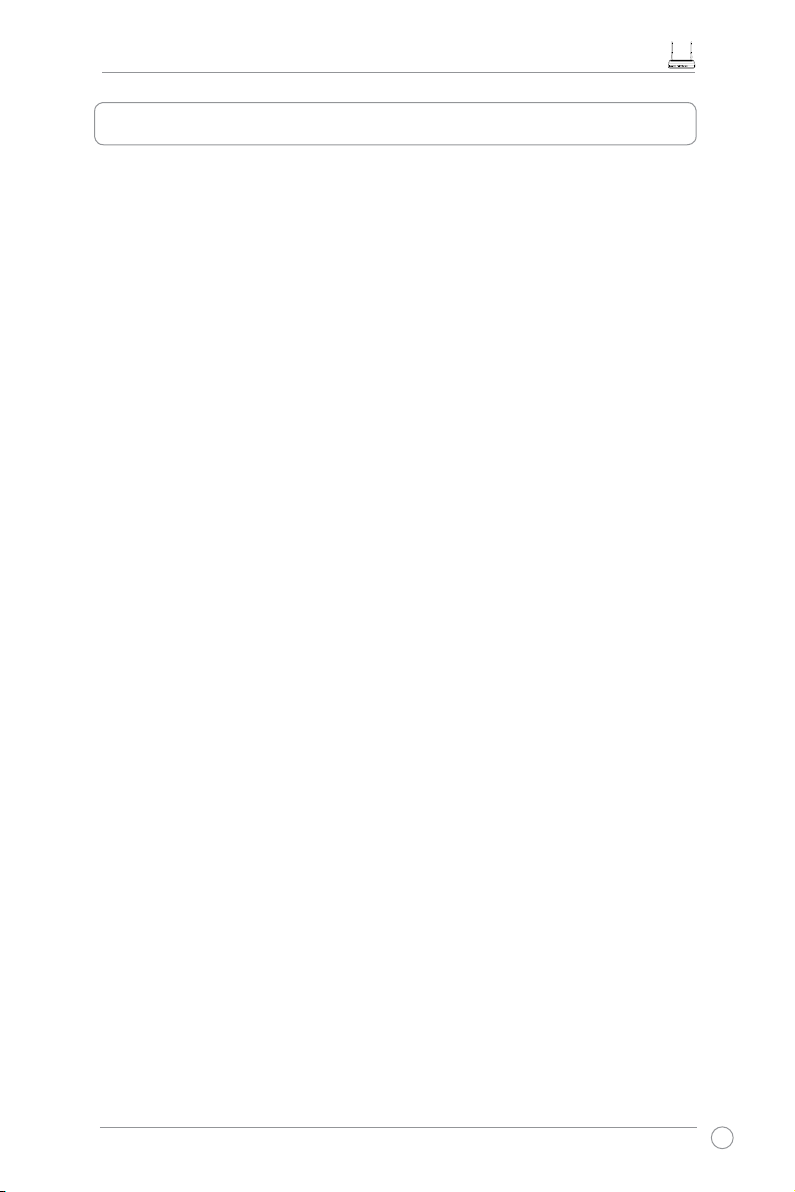
EZ N belaidžio maršrutizatoriaus RT-N11 Vartotojo Vadovas
1
Turinys
Specikacijų santrauka............................................................................2
1. Pakuotės turinys...................................................................................3
2. ADSL modemo ir belaidžio maršrutizatoriaus sujungimas ..............3
1) Laidinis prisijungimas .........................................................................3
2) Būsenos indikatoriai ...........................................................................4
3. Darbo pradžia........................................................................................5
1) Laidinis ryšys .....................................................................................5
2) Belaidis ryšys .....................................................................................5
3) IP adreso nustatymas laidiniam arba belaidžiam klientui ..................5
4) Belaidžio maršrutizatoriaus kongūravimas ......................................6
5) Greitasis nustatymas .........................................................................7
4. Belaidžio maršrutizatoriaus funkcijos ..............................................12
1) Tinkamiausio veikimo režimo parinkimas ........................................12
2) Belaidžio tinklo duomenų šifravimo nustatymas ............................. 13
3) Virtualaus serverio vietiniame tinkle sukūrimas ............................... 14
4) Virtualios DMZ vietiniame tinkle sukūrimas .....................................15
5) DDNS nustatymas ...........................................................................15
5. Nustatymas naudojant ASUS pagalbinę .............................................. 19
1) Pagalbinės programos diegimas RT-N11 ........................................19
2) „EZSetup“ ........................................................................................20
6. RT-N11 kongūravimas su „Vista“ OS ................................................. 22
1) Įrenginio kongūravimas ..................................................................22
2) Tinklo bendrinimo centro nustatymas .............................................. 27
7. Trikčių šalinimas.................................................................................34
8. Priedas.................................................................................................36
Page 4
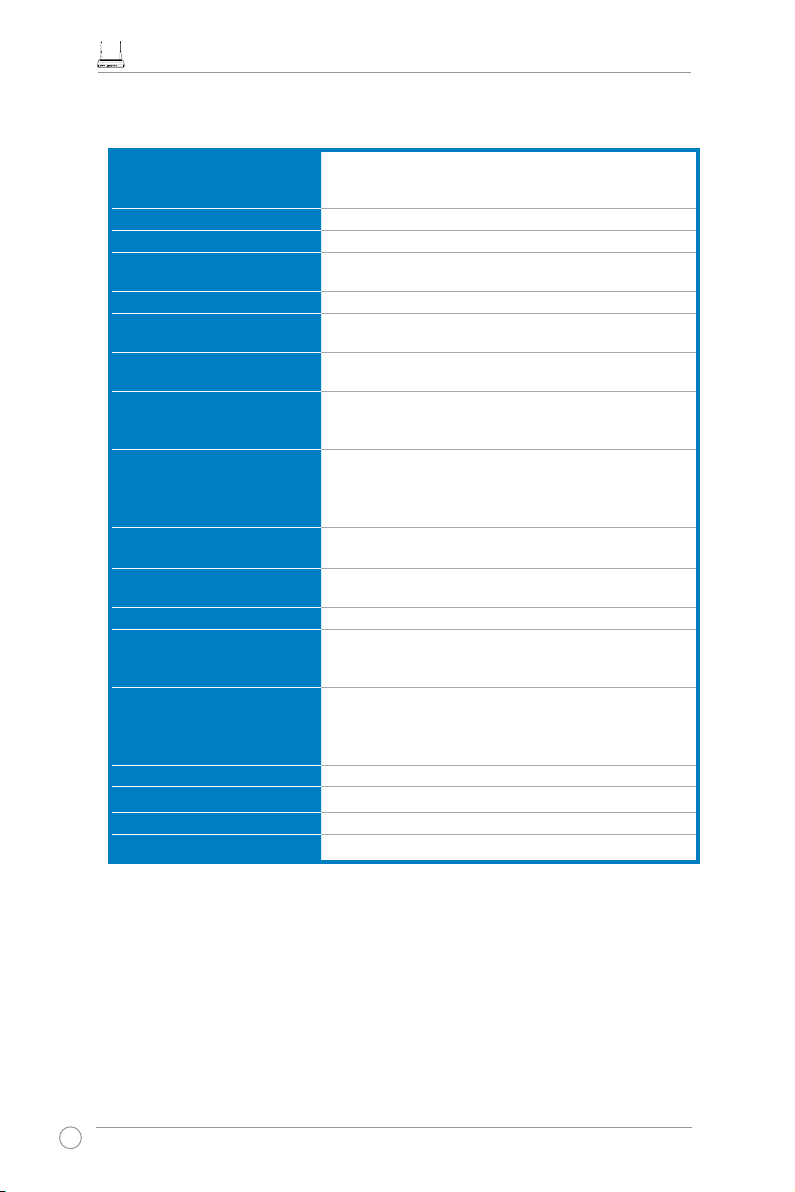
EZ N belaidžio maršrutizatoriaus RT-N11 Vartotojo Vadovas
2
Specikacijų santrauka
Tinklo standartas
Suderinamas su 802.11b/g/n, IEEE802.3, IEEE802.3u,
IEEE802.1x, IEEE802.11i, IEEE802.11e, IPv4, CSMA/CA,
CSMA/CD, ICMP
Veikimo dažnis
2,4 – 2,483 GHz
Veikimo kanalai
Š. Amerikoje – 11, Japonijoje – 14, Europoje (ETSI) – 13
„Ethernet“ prievadai
Plačiojo tinklo (WAN) x 1, vietinio tinklo (LAN) x 4 RJ45
10/100 BaseT kabeliui
Antena
2 išorinės prijungiamos antenos
WPS mygtukas
Palaiko WPS (Apsaugoto „Wi-“ nustatymo) mygtuką ir
nustato PIN kodą
Šviestukas
Maitinimo x 1, belaidžio tinko x 1, plačiojo tinklo x 1, vietinio
tinklo x 4
Sauga
64/128 bitų WEP, WPA-Personal, WPA2-Personal, WPAEnterprise, WPA2-Enterprise, WPA-Auto (TKIP/AES), WPA2Auto (TKIP/AES), RADIUS su 802.1x
Užkarda ir prieigos kontrolė
Tinklo adresus transliuojanti (NAT) užkarda, paketų būklę
tikrinanti (SPI) užkarda, Ping kontrolė, prieigos prie domeno
kontrolė, URL ltras, MAC ltras, išeinančių / įeinančių paketų
ltras, atsisakymo suteikti paslaugą (DoS) aptikimas
Virtualių dedikuotų serverių
palaikymas
IPSec / PPTP / L2TP Pass-Through
Paslaugos kokybė
WMM („Wi-Fi“ multimedija), pritaikomos paslaugos kokybės
(QoS) taisyklės
Sudėtingesnis tinklas
Palaiko iki 4 BSSIDs / ESSIDs, vietinių tinklų
Tinklo valdymas
Palaiko SNMP, IGMP, UPnP, DHCP, DNS Proxy, NTP klientą,
DDNS, prievado atvėrimas, virtualus serveris, virtualus DMZ,
VPN Pass-Through, WDS
Maitinimo šaltinis
Įeinanti kintamoji srovė: 100 V – 240 V (50 – 60 Hz); išeinanti
nuolatinė srovė: +5 V iki 1,2 A stiprio srovė Pastaba:
Naudokite tik pakuotėje pridedamą adapterį. Naudodami kitus
adapterius galite sugadinti įrenginį.
Temperatūra
Eksploatacijos: 0-40ºC Saugojimo: -10-70ºC
Drėgnumas
Eksploatacijos: 10-90% Saugojimo: 0-90%
Matmenys
179 x 119 x 37 (ilgis x plotis x aukštis) mm
Svoris
310g
* Specikacijos gali būti keičiamos be išankstinio perspėjimo.
Page 5
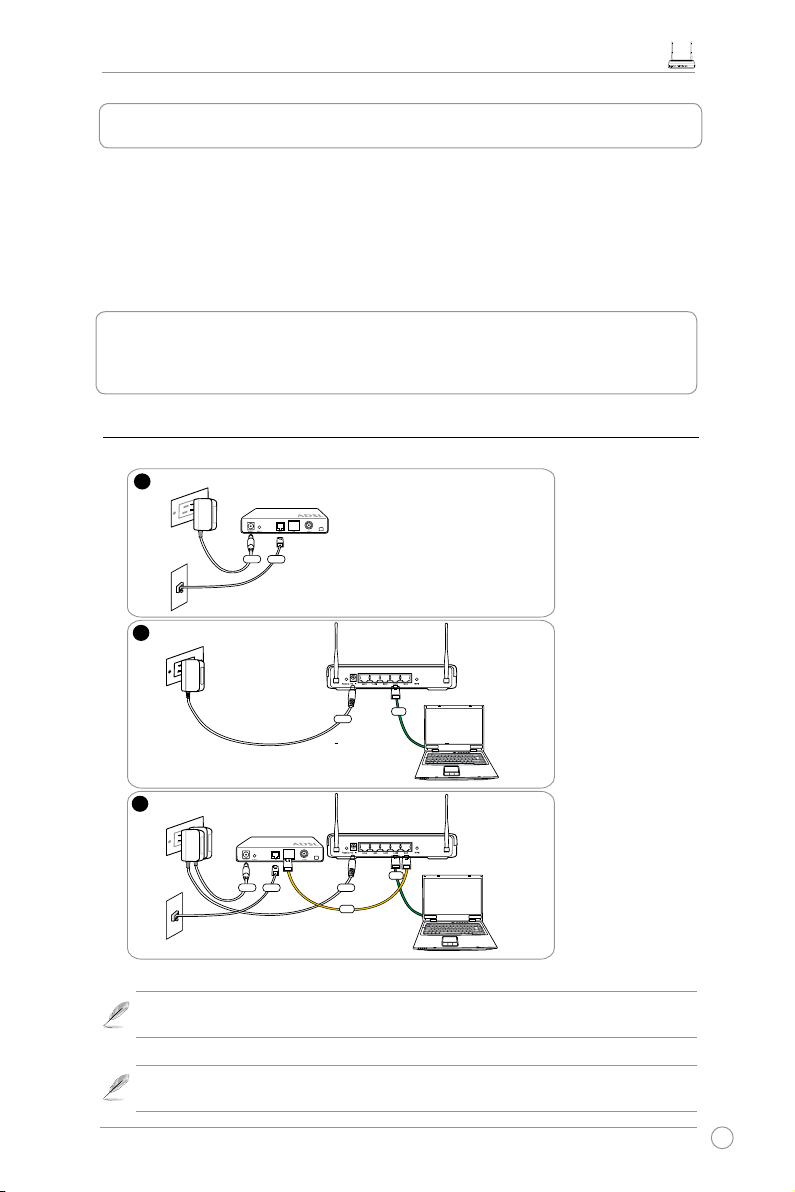
EZ N belaidžio maršrutizatoriaus RT-N11 Vartotojo Vadovas
3
1
Modem
W
all Telephone Outlet
W
all Power Outlet
Phone
Power
2
Wall Power Outlet
ASUS Wireless Router
LAN
3
Modem
W
all Telephone Outlet
W
all Power Outlet
LAN
Power
Phone
Power
ASUS Wireless Router
WAN
Power
1. Pakuotės turinys
• Belaidis maršrutizatorius x 1
• Kintamosios srovės adapteris x 1
• Stovas montavimui x 1
• Pagalbinis kompaktinis diskas x 1
• RJ45 kabelis x 1
• Greitojo paleidimo instrukcija x 1
2. ADSL modemo ir belaidžio maršrutizatoriaus
sujungimas
1) Laidinis prisijungimas
Pastaba:
Naudokite tik pakuotėje pridedamą adapterį. Naudodami kitus adapterius
galite sugadinti įrenginį.
Pastaba:
Aukščiau esančioje iliustracijoje įrenginys vaizduojamas tik informaciniais
tikslais. Tikro produkto ieškokite pakuotėje.
Page 6
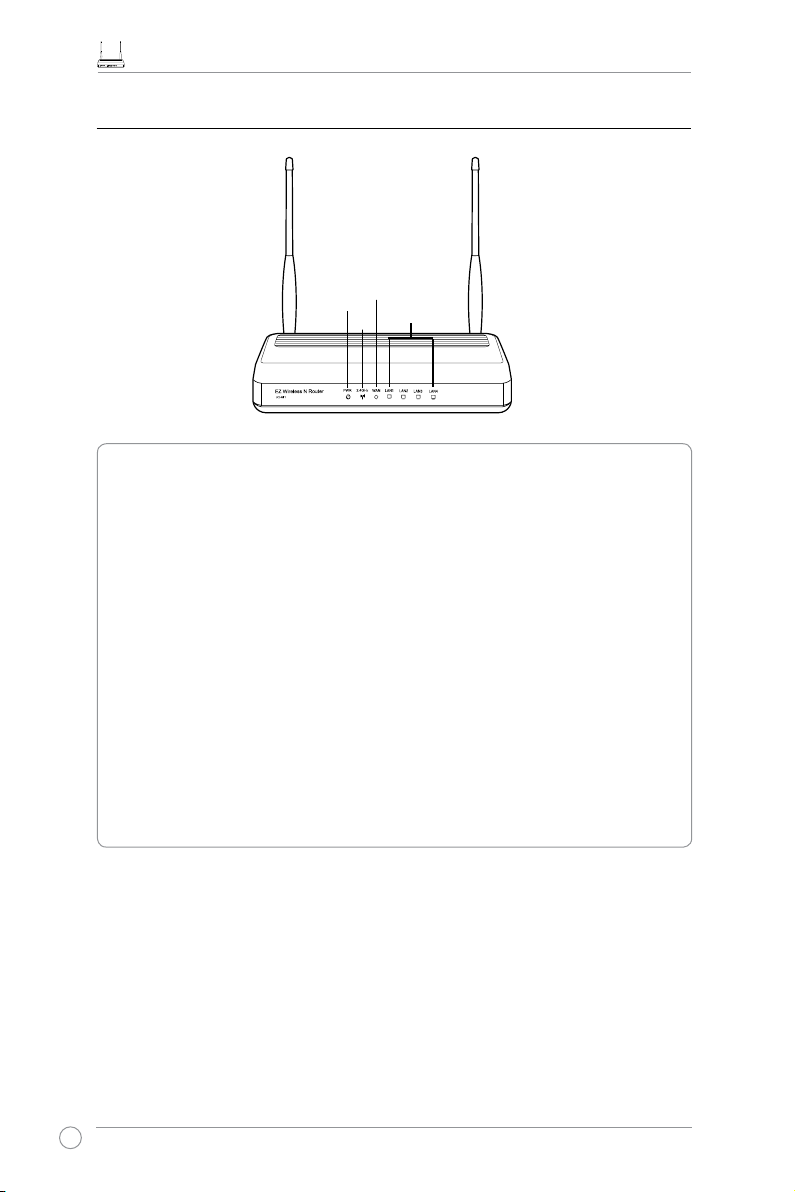
EZ N belaidžio maršrutizatoriaus RT-N11 Vartotojo Vadovas
4
PWR
AIR
LAN
WAN
2) Būsenos indikatoriai
PWR (Maitinimas)
Nešviečia maitinimo nėra
Šviečia sistema paruošta
Lėtai mirksi Atstatīt noklusētajā režīmā
Greitai mirksi WPS režīms
AIR (Belaidis tinklas)
Nešviečia maitinimo nėra
Šviečia belaidė sistema paruošta
Mirksi persiunčiami arba gaunami duomenys belaidžiu būdu
WAN (Platusis tinklas)
Nešviečia nėra maitinimo arba zinio ryšio
Šviečia yra zinis ryšys su „Ethernet“ tinklu
Mirksi persiunčiami arba gaunami duomenys „Ethernet“ kabeliu
LAN 1-4 (Vietinis tinklas)
Nešviečia nėra maitinimo arba zinio ryšio
Šviečia yra zinis ryšys su „Ethernet“ tinklu
Mirksi persiunčiami arba gaunami duomenys „Ethernet“ kabeliu
Page 7
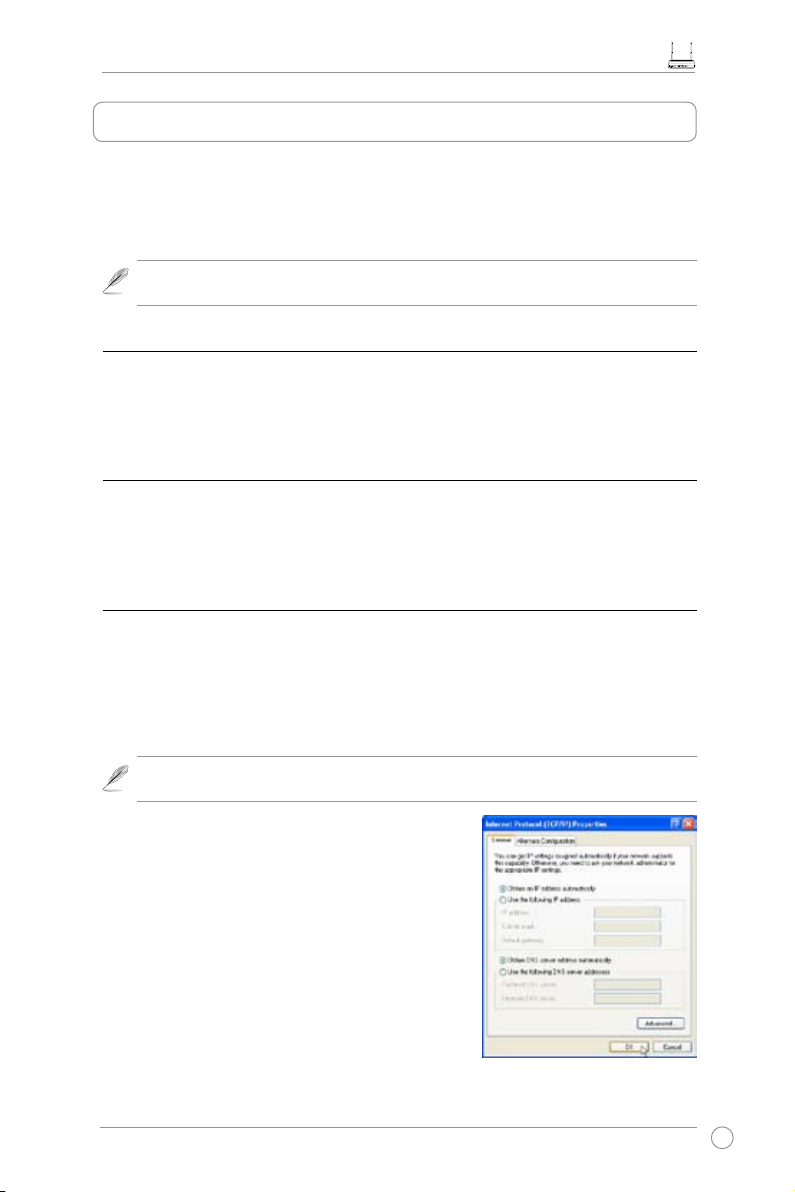
EZ N belaidžio maršrutizatoriaus RT-N11 Vartotojo Vadovas
5
Tinkamai sukongūruotas ASUS RT-N11 belaidis maršrutizatorius gali būti pritaikomas
įvairiems poreikiams. Gamyklinius belaidžio maršrutizatoriaus nustatymo parametrus galima
keisti, kad jie atitiktų individualius Jūsų poreikius. Taigi, prieš pradėdami naudotis belaidžiu
maršrutizatoriumi patikrinkite pagrindinius nustatymų parametrus ir įsitikinkite, kad jie veiks
Jūsų aplinkoje.
Pastaba:
Pradinei kongūracijai rekomenduojama naudoti laidinį ryšį, kad neužtikrintas
belaidis ryšys nesudarytų nustatymo problemų.
1) Laidinis ryšys
Pakuotėje greta RT-N11 bevielio maršrutizatoriaus pridedamas „Ethernet“ kabelis. Belaidis
maršrutizatorius turi integruotą automatinę kabelio vertimo funkciją. Todėl laidiniam ryšiui
galima naudoti tiek tiesų, tiek verstą kabelį. Vieną kabelio galą prijunkite prie LAN prievado,
esančio maršrutizatoriaus galiniame dangtelyje, o kitą prie kompiuterio „Ethernet“ prievado.
2) Belaidis ryšys
Bevieliem ryšiui sukurti Jums reikės su IEEE 802.11b/g/n suderinamos WLAN plokštės. Remkitės
belaidžio adapterio vartotojo vadovo pateikiama bevielio sujungimo metodika. Standartinis
belaidžio maršrutizatoriaus SSID yra „default“ (mažosiomis raidėmis), šifravimas išjungtas ir
naudojamas atviros sistemos autentikavimas.
3) IP adreso nustatymas laidiniam arba belaidžiam klientui
Norėdami pasiekti RT-N11 belaidį maršrutizatorių, turite nustatyti teisingus TCP/IP parametrus
laidiniams ir belaidžiams klientams. Nustatykite IP adresus visiems RT-N11 subtinklo klientams.
Automatinis IP adreso gavimas
Į RT-N11 bevielį maršrutizatorių yra integruotos DHCP serverio funkcijos, todėl kompiuteris
gauna IP adresą automatiškai.
Pastaba: Prieš perkraudami AK, įjunkite belaidį maršrutizatorių ir įsitikinkite, kad jis
paruoštas.
IP adreso nustatymas rankiniu būdu
Kad galėtumėte nustatyti IP adresą, Jums reikia žinoti
belaidžio maršrutizatoriaus gamyklinius nustatymų
parametrus.
• IP adresas (IP address) 192.168.1.1
• Potinklio kaukė (Subnet Mask) 255.255.255.0
3. Darbo pradžia
Page 8
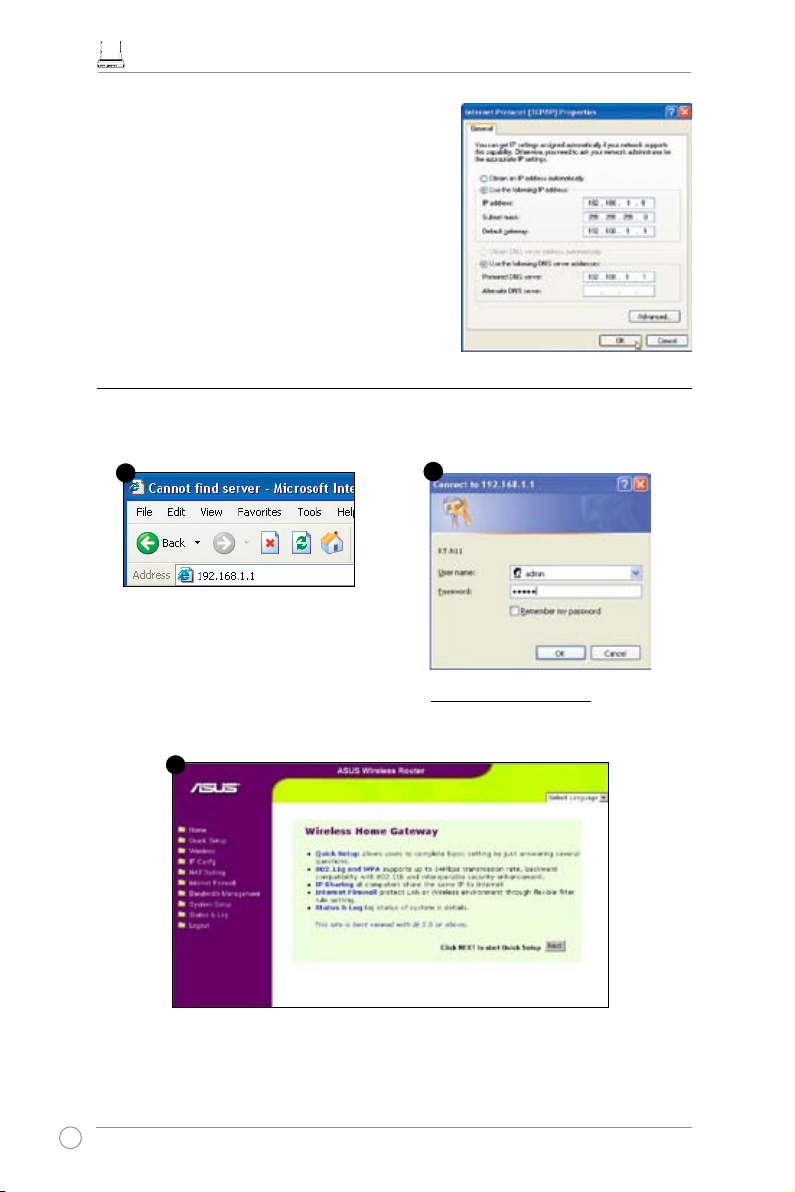
EZ N belaidžio maršrutizatoriaus RT-N11 Vartotojo Vadovas
6
1
3
2
Kad sukurtumėte ryšį su rankiniu būdu nustatytu IP
adresu, kompiuterio ir belaidžio maršrutizatoriaus
adresai turi būti tame pačiame potinklyje:
• IP adresas (IP address): 192.168.xxx (xxx gali
būti bet koks skaičius tarp 2 ir 254. Įsitikinkite,
kad jis nėra naudojamas kito įrenginio)
• Potinklio kaukė (Subnet Mask) : 255.255.255.0
• Tinklų sietuvas (Gateway): 192.168.1.1
• DNS: 192.168.1.1, arba priskirkite Jūsų tinkle
esantį žinomą DNS serverį.
4) Belaidžio maršrutizatoriaus kongūravimas
Norėdami įeiti į RT-N11 kongūravimo sąsają, sekite žemiau išvardintais žingsniais.
Gamykliniai nustatymai
Vartotojo vardas: admin
Slaptažodis: admin
In tern eto nar šykl ėje įveskite šį
adresą: http://192.168.1.1
Prisijungę matysite ASUS bevielio maršrutizatoriaus namų puslapį.
Namų puslapyje yra sąsajos, padedančios greitai sukonfigūruoti pagrindinius belaidžio
maršrutizatoriaus parametrus.
Page 9
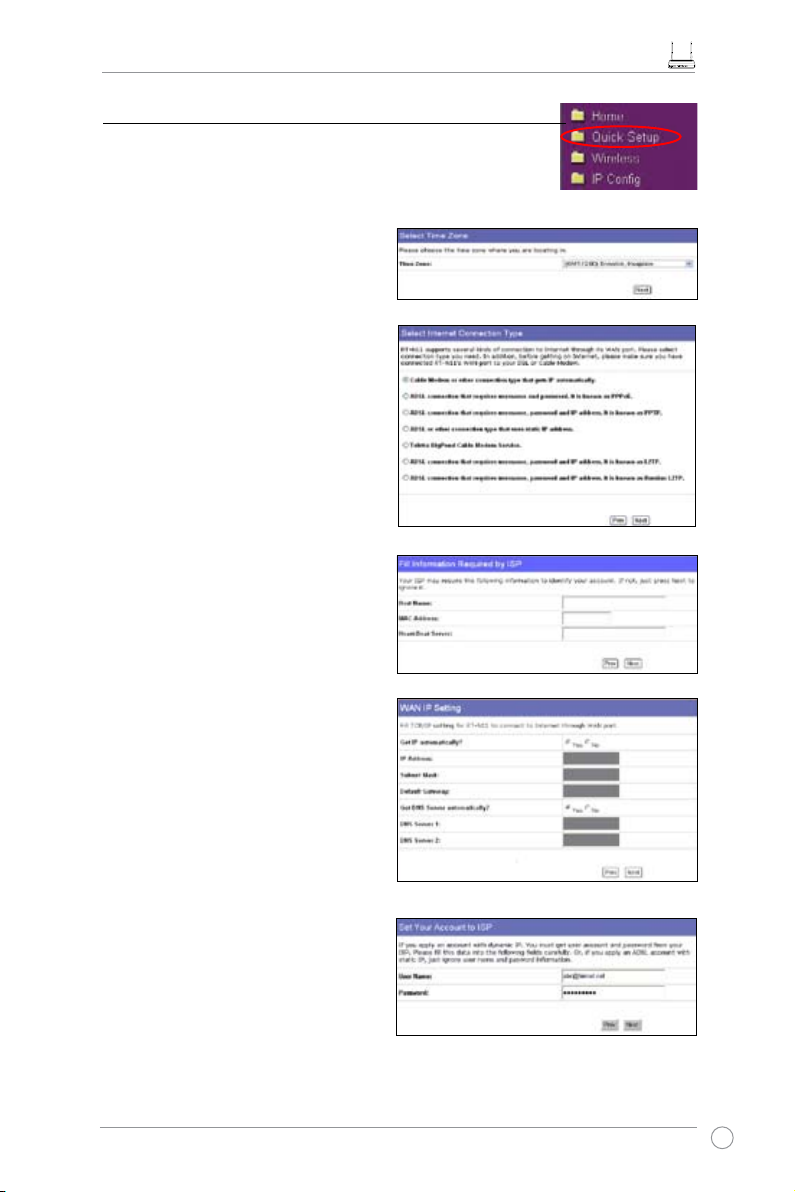
EZ N belaidžio maršrutizatoriaus RT-N11 Vartotojo Vadovas
7
1. Pasirinkite savo laiko juostą ir
spustelėkite Toliau (Next).
5) Greitasis nustatymas
Norėdami pradėti greitąjį nustatymą, spustelėkite Toliau
(Next) ir pateksite į Greitojo nustatymo (Quick Setup) puslapį.
Sekdami pateikiamomis instrukcijomis nustatykite ASUS bevielio
maršrutizatoriaus parametrus.
2. ASUS belaidis maršrutizatorius palaiko
šešis IPT paslaugų tipus: kabelinį
internetą, PPPoE, PPTP, statinį plačiojo
tinklo IP, „Telstra BigPond“ ir L2TP.
Pasirinkite ryšio tipą ir, spustelėję
Toliau (Next)
, tęskite.
Kabelinio interneto arba dinaminio
IP vartotojams
Jeigu naudojatės kabelinio interneto
paslauga, pasirinkite Kabelinis modemas
arba kitas IP automatiškai gaunantis
ryšys (Cable Modem or other connection
that gets IP automatically). Jeigu IPT
Jums suteikė svetainės vardą, MAC adresą
ir „heartbeat“ serverio adresą, įveskite šią
informaciją į laukelius parametrų nustatymo
puslapyje; jeigu ne, praleiskite šį žingsnį
spustelėję Toliau (Next).
PPPoE vartotojams
Jeigu naudojatės PPPoE paslauga,
pasirinkite ADSL ryšys, reikalaujantis
vartotojo vardo ir slaptažodžio.
Jis žinomas kaip PPPoE. (ADSL
connection that requires username and
password. It is known as PPPoE.) Jums
reikia įvesti IPT suteiktą vartotojo vardą
ir slaptažodį. Norėdami tęsti, spustelėkite
Toliau (Next).
Page 10
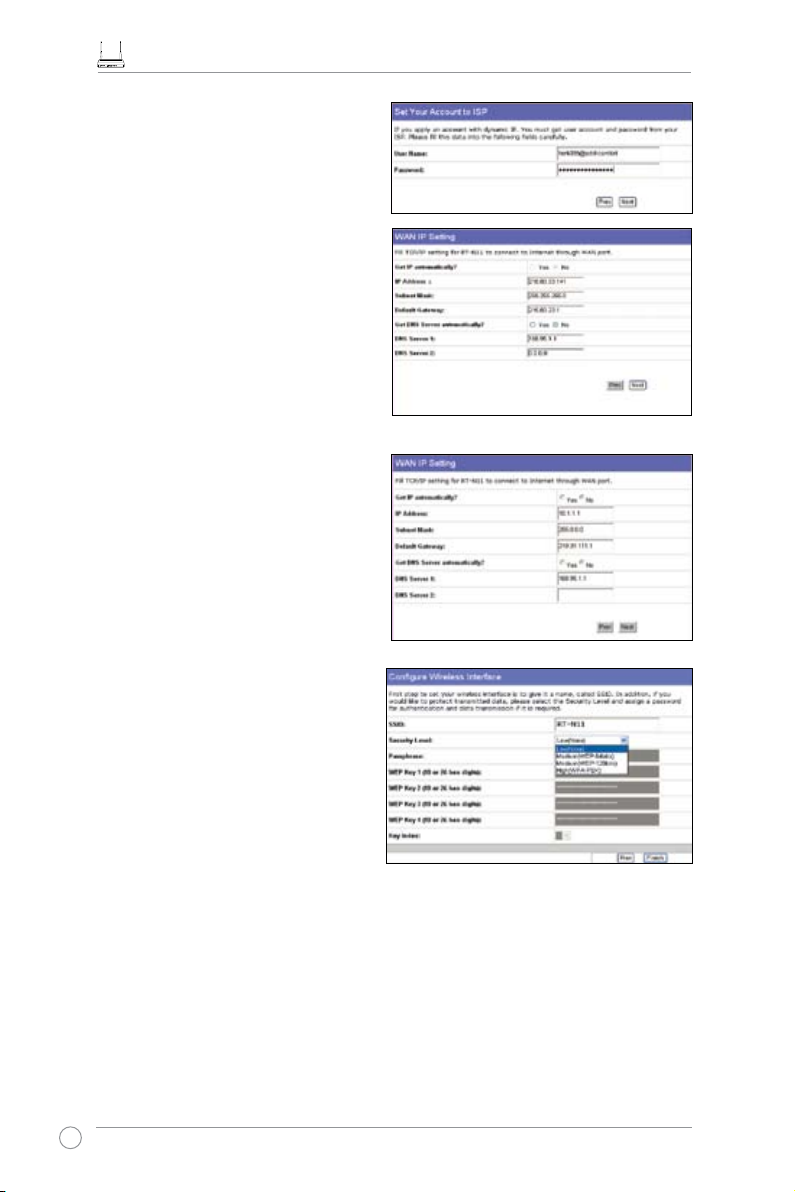
EZ N belaidžio maršrutizatoriaus RT-N11 Vartotojo Vadovas
8
PPTP arba L2TP vartotojams
Jeigu naudojatės PPTP paslauga, pasirinkite
ADSL ryšys, reikalaujantis vartotojo vardo,
slaptažodžio ir IP adreso
(ADSL connection
that requires username, password and
IP address)
. Į laukelius įveskite IPT suteiktą
vartotojo vardą, slaptažodį ir IP adresą.
Norėdami tęsti, spustelėkite
Toliau (Next)
.
L2TP vartotojus prašome sekti tomis
pačiomis instrukcijomis.
Statinio IP vartotojams
Jeigu naudojatės ADSL arba kito tipo
ryšiu, reikalaujančiu statinio IP adreso,
pasirinkite ADSL arba kito tipo ryšys,
reikalaujantis statinio IP adreso (ADSL or
other connection type that uses static IP
address). Įveskite IPT suteiktą IP adresą,
potinklio kaukę ir numatytąjį tinklų sietuvą.
Galite nurodyti DNS serverius arba gauti
DNS informaciją automatiškai.
3. Nustatę ryšio tipą, sukurkite belaidžio
ryšio sąsają. Bevieliam maršrutizatoriui
parinkite SSID (angl. Service Set
Identier) – prie belaidžiame vietiniame
tinkle siunčiamų paketų prisegamą
unikalų skiriamąjį ženklą. Šis
indentikatorius pamėgdžioja slaptažodį,
kai įrenginys bando susisiekti su belaidžiu
maršrutizatoriumi belaidžiu vietiniu tinklu.
Jeigu norite apsaugoti siunčiamus duomenis, pasirinkite Saugumo lygį (Security level)
– taip įgalinsite šifravimo metodus.
Vidutinis (Medium): Prie Jūsų belaidžio maršrutizatoriaus prisijungti ir perduoti duomenis
naudodami 64 bitų arba 128 bitų WEP šifravimo raktą gali tik vartotojai su tokiais pačiais
WEP rakto parametrais. Nustatymus kongūruokite kaip „Open System“ / WEP, o ne „Shared
Key“ / WEP.
Aukštas (High): Prisijungti prie Jūsų balaidžio maršrutizatoriaus ir perduoti duomenis
naudodami TKIP šifravimo priemonę gali tik vartotojai su tokiais pačiais iš anksto sutartais
WPA rakto parametrais.
Page 11
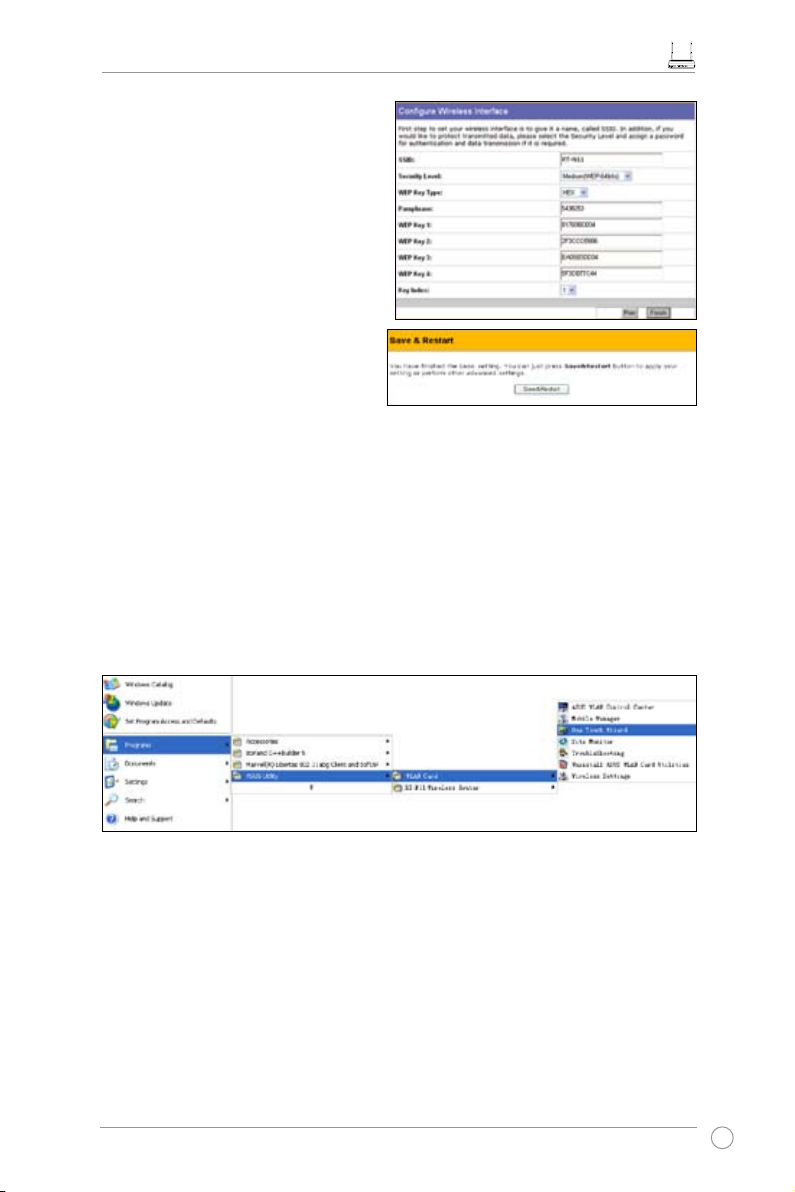
EZ N belaidžio maršrutizatoriaus RT-N11 Vartotojo Vadovas
9
4. Į WEP raktų laukelius įveskite keturis
WEP raktų rinkinius (64 bitų WEP raktui
reikia 10 dešimtainių skaitmenų, 128 bitų
– 26 dešimtainių skaitmenų). Jei norite
sistemos sugeneruotų raktų, įveskite
slaptą frazę. Pasižymėkite slaptąją frazę
ir WEP raktus, tada spustelėkite Baigti
(Finish)
.
Pavyzdžiui jeigu pasirenkame 64 bitų WEP
šifravimo režimą ir įvedame 11111 kaip
slaptąją frazę, WEP raktai sukuriami
automatiškai.
5. Spustelėję
Išsaugoti ir perkrauti
(Save&Restart), perkrausite belaidį
maršrutizatorių ir įjungsite naujus
parametrus.
6. Prisijungdami prie belaidžio maršrutizatoriaus iš belaidžio kliento galite naudotis „Windows
®
Wireless Zero Conguration“ paslauga – ji padės sukurti ryšį. Jeigu savo kompiuteryje turite
ASUS bevielę plokštę, galite naudotis „One Touch Wizard“ pagalbine programa, esančia
bevielio plačiojo tinklo plokštės bevielio ryšio palaikymo kompaktiniame diske.
ASUS WLAN plokštės kongūravimas vedlio „One Touch Wizard™“ pagalba
Jeigu kartu į AK kartu su pagalbinėmis programomis ir tvarkyklėmis esate instaliavę ASUS bevielę
plokštę, spustelėdami Pradžia (Start) -> Visos Programos (All Programs) -> ASUS pagalbinė
programa (ASUS Utility)-> WLAN plokštė (WLAN Card) -> One Touch Wizard paleiskite „One
Touch Wizard“ vedlį.
Page 12
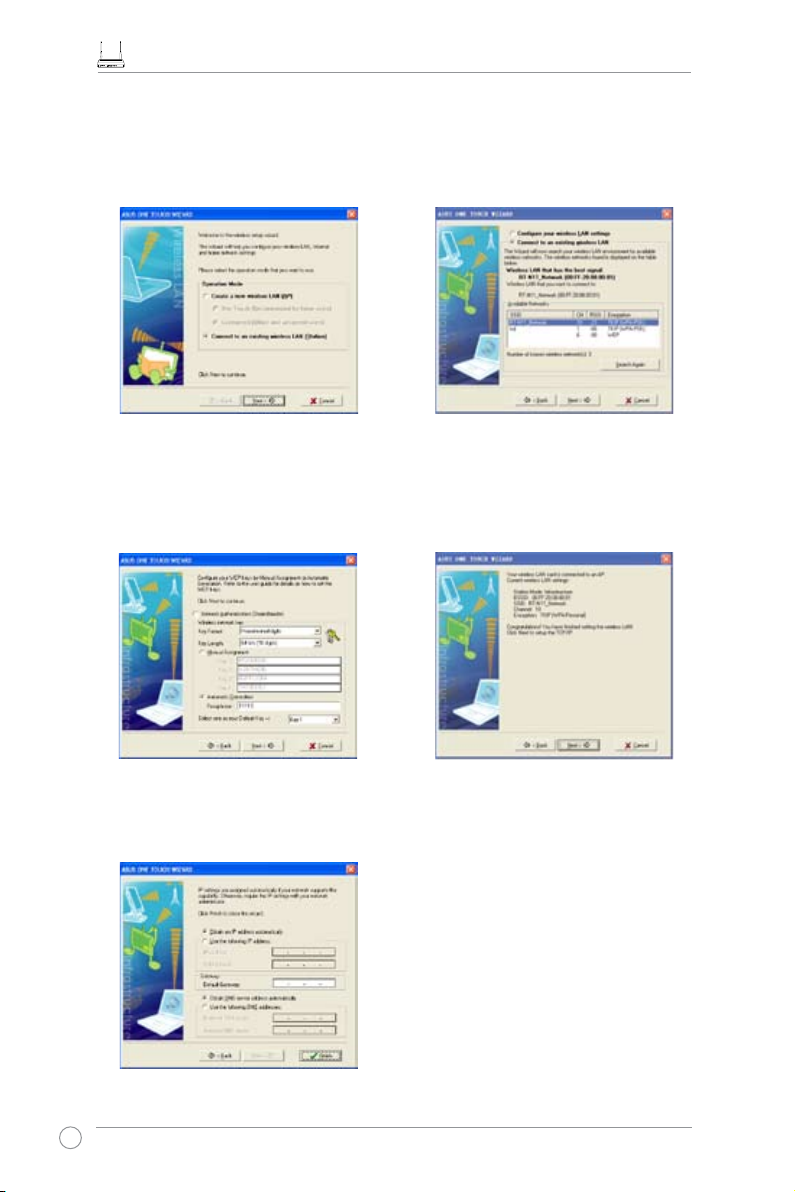
EZ N belaidžio maršrutizatoriaus RT-N11 Vartotojo Vadovas
10
3) Nustatykite tokį patį WLAN plokštės
autentikavimą ir šifravimą kaip ir RT-N11.
Ankstesniuose žingsniuose Rakto ilgis
(Key Length) buvo 64 bitai, Slaptoji frazė
(Passphrase) – 1111. Spustelėkite Toliau
(Next) ir tęskite.
1) Pasirinkite
Prisijungti prie esamo
belaidžio vietinio tinklo (stotelės)
(Connect to an existing wireless LAN
(Station)) akutę ir, spustelėję Toliau
(Next), tęskite.
2) „One Touch Wizard“ ieško ir
Pasiekiamų
tinklų (Available Networks) sąraše
pateikia pasiekiamus prieigos taškus.
Pasirinkite RT-N11 ir, spustelėję Toliau
(Next), tęskite.
4) Belaidės plokštės susisiejimas su RT-N11
truks keletą sekundžių. Norėdami belaidžio
vietinio tinklo plokštei nustatyti TCP/IP
protokolų rinkinį, spustelėkite Toliau
(Next).
5) Atsižvelgdami į tinklo sąlygas,
nustatykite WLAN plokštės IP adresą.
Baigę nustatymą, spustelėkite Baigti
(Finish) ir išeisite iš „One Touch Wizard“.
Page 13

EZ N belaidžio maršrutizatoriaus RT-N11 Vartotojo Vadovas
11
Sudėtingesnių parametrų kongūravimas
Jei norite peržiūrėti ir koreguoti kitus bevielio
maršrutizatoriaus parametrus, apsilankykite RT-N11
kongūravimo puslapyje žiniatinklyje. Spustelėkite
ant meniu elementų, kurie atidaro submeniu, ir,
sekdami instrukcijas, nustatykite maršrutizatorių. Kai
vedate kursorių per elementus, pasirodo patariamasis
tekstas. Detalesnės informacijos ieškokite palaikymo
kompaktiniame diske esančiame vartotojo vadove.
WLAN plokštės kongūravimas naudojantis „Windows® WZC“ paslaugų programa
Jeigu naudojate ne ASUS bevielę plokštę, ryšį galite sukurti su „Windows® Wireless Zero
Conguration (WZC)“ paslaugų programa.
2) Įveskite dešimties skaitmenų raktus,
kuriuos parinkote maršrutizatoriui,
ir spustelėkite Jungtis (Connect).
Prisijungimas bus baigtas po keleto
sekundžių.
1) Norėdami pamatyti pasiekiamus tinklus,
užduočių juostoje dukart spustelėkite
bevielio tinklo piktogramą. Pasirinkite
savo bevielį maršrutizatorių ir spustelėkite
Jungtis (Connect).
Page 14

EZ N belaidžio maršrutizatoriaus RT-N11 Vartotojo Vadovas
12
4. Belaidžio maršrutizatoriaus funkcijos
Šiame skyriuje pateikiami kai kurių dažnai naudojamų maršrutizatoriaus funkcijų nustatymo
pavyzdžiai Šias funkcijas nustatykite per interneto naršyklę.
1) Tinkamiausio veikimo režimo parinkimas
ASUS belaidis maršrutizatorius RT-N11 palaiko tris
veikimo režimus: namų šliuzo, maršrutizatoriaus ir prieigos
taško. Spragtelėdami
Sistemos nustatymai (System
Setup) -> Veikimo režimas (Operation mode)
atverkite
kongūravimo puslapį.
Namų šliuzo
režimas skirtas namų arba mažo biuro
/ namų biuro vartotojams, norintiems prisijungti prie IPT, kad gautų interneto paslaugą.
Šiame veikimo režime palaikomos tinklo adreso transliavimo, plačiojo tinklo ryšio,
interneto užkardos funkcijos.
Maršrutizatoriaus
režimas skirtas naudoti biure, kur yra keletas maršrutizatorių ir
komutatorių. Šiame režime galite nustatyti maršruto parinkimo taisykles. Tačiau tinklo
adreso transliavimo funkcija neveiks.
Prieigos taško
funkcija veikia, kai RT-N11 nustatomas kaip belaidis tinklo tiltas. Šiame
režime visi RT-N11 „Ethernet“ prievadai (4 vietinio tinklo prievadai ir vienas plačiojo tinklo
prievadas) yra atpažįstami kaip vietinio tinklo prievadai. Prieigos taško režime plačiojo
tinklo ryšys, tinklo adreso transliavimas ir interneto užkardos funkcijos neveikia.
Pasirinkite tinkamą Jūsų tinklo poreikius atitinkantį režimą ir paspauskite mygtuką
Taikyti
(Apply)
, tada galite tęsti RT-N11 sudėtingesnių funkcijų nustatymą.
Page 15

EZ N belaidžio maršrutizatoriaus RT-N11 Vartotojo Vadovas
13
2) Belaidžio tinklo duomenų šifravimo nustatymas
RT-N11 turi rinkinį šifravimo ir autentikavimo metodų, galinčių patenkinti
skirtingus namų, mažo biuro / namų biuro bei įmonių vartotojų poreikius.
Prieš nustatydami RT-N11 šifravimą ir autentikavimą, kreipkitės į tinklo
administratorių patarimo.
Spragtelėję
Belaidis tinklas (Wireless) -> Sąsaja (Interface)
, atverkite
kongūravimo puslapį.
Pastaba:
Kad veiktų 802.11n, pasirinkite 40 MHz pralaidumą. Veikimo kanalo
pasirinkimas priklauso nuo pasirinkto pralaidumo.
Šifravimas
RT-N11 palaiko šiuos šifravimo režimus: Padalinto rakto (64 bitų WEP / 128 bitų WEP),
WPA-Personal, WPA2-Personal, WPA-Auto-Personal (TKIP+AES), WPA-Enterprise, WPA2Enterprise, WPA-Auto-Enterprise (TKIP+AES), RADIUS su 802.1x.
WEP
(angl. Wired Equivalent Privacy) – ekvivalentus laidiniam privatumas. Duomenų
siunčiamų belaidžiu tinklu šifravimui jis naudoja 64 arba 128 bitų statinius raktus. Norėdami
nustatyti WEP raktus, laukelyje
WEP šifravimas (WEP Encryption)
pasirinkite
64 bitų WEP
(WEP-64bits)
arba
128 bitų WEP (WEP-128bits)
raktą, tada rankiniu būdu įveskite keturis
WEP raktų (WEP Keys)
rinkinius (64 bitų raktui 10 šešioliktainių skaitmenų, 128 bitų raktui
26 šešioliktainius skaitmenis). Taip pat galite leisti sistemai sugeneruoti raktus įvedę
Slaptą
frazę (Passphrase)
.
TKIP
yra laikinojo rakto vientisumo protokolas (angl. Temporal Key Integrity Protocol).
TKIP dinamiškai generuoja unikalius raktus, šifruojančius kiekvieną belaidžio ryšio sesijos
duomenų paketą.
AES
yra pažangus šifravimo standartas (angl. Advanced Encryption
Standard). Šis sprendimas suteikia patikimesnę apsaugą ir padidina belaidės šifruotės
sudėtingumą.
TKIP+AES
naudojamas, kai belaidžiame tinkle yra ir WPA, ir WPA2 klientų.
WPA-Personal
apsaugo nuo nesankcionuotos prieigos naudodamas slaptažodžio
nustatymą. WPA-Enterprise per serverį tikrina tinklo vartotojus.
Page 16

EZ N belaidžio maršrutizatoriaus RT-N11 Vartotojo Vadovas
14
2. Norėdami įjungti virtualų serverį, pasirinkite Taip (Yes).
Pavyzdžiui, jei pagrindinis kompiuteris192.168.1.100 yra FTP
serveris skirtas vartotojų
prieigai, reiškia, visi paketai
iš interneto, kurių paskirties
prievadas yra 21, turi būti
nukreipiami į pagrindinį
kompiuterį. Gerai žinomos
programos (Well-known
Application) laukelyje
pasirinkite FTP. Prievadų sritis
(Port range) yra 21, vietinio
kompiuterio IP (Local IP) –
pagrindinio kompiuterio IP, vietinis prievadas (Local Port) – 21, protokolas (Protocol) –
TCP.
3. Spustelėkite
Baigti (Finish)
.
4. Belaidžiam maršrutizatoriui
perkrauti ir nustatymams
aktyvuoti spustelėkite
Į
rašyti ir perkrauti (Save &
Restart)
.
Autentikavimas
Tarp RT-N11 palaikomų autentikavimo metodų yra: Atviras, padalinto rakto, WPA-Personal,
WPA2-Personal, WPA-Auto-Personal (TKIP+AES), WPA-Enterprise, WPA2-Enterprise,
WPA-Auto-Enterprise (TKIP+AES) ir Radius su 802.1x.
Atviras:
Ši pasirinktis panaikina belaidžio tinklo autentikavimo teikiamą apsaugą.
Padalintas raktas:
Šis režimas naudoja tuo metu autentikavimui naudojamus WEP
raktus.
WPA-Enterprise, WPA2-Enterprise, WPA-Auto-Enterprise, WPA-Personal, WPA2Personal, WPA-Auto-Personal:
WPA yra belaidžio tinklo apsaugota prieiga (angl.
WiFi-Protected Access). WPA suteikia du saugos režimus: WPA įmonės tinklui ir WPAPSK namų ir mažo biuro / namų biuro vartotojams. Įmonės tinkle WPA autentikavimui
naudoja esamą RADIUS serverį, o namų ir mažo biuro / namų biuro vartotojų
identikavimui jis suteikia iš anksto padalintą raktą (PSK). Iš anksto padalintą raktą
sudaro nuo 8 iki 64 ženklų.
Radius su 802.1x:
Kaip ir WPA, šis sprendimas taip pat autentikavimui naudoja
RADIUS serverį. Skiriasi tik šifravimo metodai: WPA taiko TKIP arba AES šifravimo
metodus, tuo tarpu Radius su 802.1X šifravimo paslaugos neteikia.
Nustatę autentikavimą bei šifravimą, spustelėkite
Baigti (Finish)
– taip išsaugosite
nustatymus ir perkrausite belaidį maršrutizatorių.
3) Virtualaus serverio vietiniame tinkle sukūrimas
Virtualus serveris yra tinklo adreso transliavimo (angl. Network Address Translation – NAT)
funkcija, kuri praleisdama tik tam tikros tarnybos paketus, pavyzdžiui, HTTP, vietinio tinklo
kompiuterį paverčia serveriu.
1. NAT nustatymų aplanke spragtelėkite
Virtualus serveris
(Virtual Server)
, kad atvertumėte NAT kongūravimo puslapį.
Page 17

EZ N belaidžio maršrutizatoriaus RT-N11 Vartotojo Vadovas
15
1. NAT nustatymų (NAT Setting) meniu spustelėkite
Virtuali DMZ
(Virtual DMZ )
.
2. Įveskite pagrindinio
kompiuterio IP adresą ir
spustelėkite
Baigti (Finish).
3. Maršrutizatoriui perkrauti
ir nustatymams aktyvuoti
spustelėkite
Įrašyti ir
perkrauti (Save&Restart)
.
5) DDNS nustatymas
DNS įgalina statinį IP naudojantį pagrindinį kompiuterį sietis su domeno vardu; dinaminio IP
vartotojai taip pat gali susisieti su domeno vardu per dinaminę DNS (DDNS). DDNS reikalauja
užsiregistruoti ir susiskurti paskyrą DDNS paslaugos tiekėjo internetinėje svetainėje. Kai
Jums paskiriamas naujas IP adresas, DDNS serveris atnaujina IP adreso informaciją. Todėl
interneto vartotojai visada gali pasiekti Jūsų tinklą.
1. IP kongūravimo (IP Cong) aplanke spragtelėkite
Įvairūs (Miscellaneous)
.
2. Norėdami įjungti DDNS
paslaugą, pasirinkite
Taip
(Yes)
. Jeigu neturite DDNS
paskyros, spustelėkite
Nemokamas bandymas
(Free Trial)
ir užregistruokite
bandomąją paskyrą.
4) Virtualios DMZ vietiniame tinkle sukūrimas
Jeigu vidinį pagrindinį kompiuterį norite padaryti matomu internete, o visas jo teikiamas
paslaugas prieinamas išoriniams vartotojams, įgalinkite DMZ funkciją atidaryti visus
pagrindinio kompiuterio prievadus. Ši funkcija naudinga, kai pagrindinis kompiuteris atlieka
keletą vaidmenų, pavyzdžiui, veikia kaip HTTP ir FTP serveris. Tačiau tada Jūsų tinklas taps
mažiau saugus.
Page 18

EZ N belaidžio maršrutizatoriaus RT-N11 Vartotojo Vadovas
16
3. Spustelėję nuorodą „
Nemokamas bandymas“
, būsite nukreipti į pagrindinį
puslapį www.DynDNS.org,
kur galėsite užsiregistruoti ir
kreiptis dėl DDNS paslaugos.
Pasirinkite
Laisvas dinaminis
DNS (Free Dynamic DNS)
,
tada spustelėkite
Pradėti
(Get Started)
.
4. Spragtelėkite
Sukurti jį
dabar (Create one now)
.
Įveskite savo vartotojo vardą,
elektroninio pašto adresą
ir slaptažodį. Pažymėkite
langelius
Sutinku su
naudojimosi taisyklėmis
ir Sukursiu tik vieną
nemokamą paskyrą (I agree to the AUP and I will only create one free account)
.
Spragtelėkite
Sukurti paskyrą (Create Account)
.
5. Pasirodys žinutė
informuojanti apie sukurtą
paskyrą. Į Jūsų pašto
dėžutę nusiunčiamas
elektroninis laiškas.
Atverkite dėžutę ir
peržvelkite paštą.
6. Savo elektroninio pašto
dėžutėje rasite laišką su
aktyvavimo duomenimis.
Spustelėkite nuorodą.
7. Nuoroda Jus nukreips
į registracijos puslapį.
Spustelėkite
jungtis (login)
.
8. Įveskite vartotojo vardą ir
slaptažodį, tada spragtelėkite
Jungtis (Login)
.
Page 19

EZ N belaidžio maršrutizatoriaus RT-N11 Vartotojo Vadovas
17
9. Prisijungę matysite šią
sveikinimo žinutę.
10. Pasirinkite skirtuką
Paslaugos (Services)
.
11. Spragtelėkite
Pridėti
dinaminį DNS pagrindinį
kompiuterį (Add
Dynamic DNS Host)
.
12. Įveskite pagrindinio
kompiuterio vardą ir
spustelėkite
Pridėti
pagrindinį kompiuterį
(Add Host)
.
13. Šią žinutę matysite, kai
bus sėkmingai sukurtas
pagrindinio kompiuterio
vardas.
Page 20

EZ N belaidžio maršrutizatoriaus RT-N11 Vartotojo Vadovas
18
14. Į belaidžio maršrutizatoriaus
DDNS nustatymo
laukelius įveskite paskyros
informaciją.
15. Spustelėkite
Baigti (Finish).
16. Belaidžiam maršrutizatoriui
perkrauti ir nustatymams
aktyvuoti spustelėkite
Įrašyti ir perkrauti (Save
& Restart)
.
17. Patikrinkite ar veikia DDNS.
Spragtelėkite
Pradėti (Start)
ir
pasirinkite
Vykdyti (Run)
. Įveskite
cmd
ir spustelėkite
Gerai (OK)
, kad
atsivertų CLI konsolė.
18. Įveskite ping account.
dyndns.org (Jūsų DDNS
domeno vardas). Jeigu
matote atsakymą panašų
į rodomą paveikslėlyje
dešinėje, reiškia, DDNS
veikia tinkamai.
Page 21

EZ N belaidžio maršrutizatoriaus RT-N11 Vartotojo Vadovas
19
1) Pagalbinės programos diegimas RT-N11
1. Norėdami paleisti diegimo programą,
spustelėkite
Įdiegti ASUS belaidžio
maršrutizatoriaus pagalbines
programas (Install ASUS Wireless
Router Utilities).
2. Spustelėję
Toliau (Next)
tęskite.
3. Norėdami įdiegti pagalbinę programą
nurodytoje vietoje, spustelėkite
Toliau
(Next)
.
4. Pasirinkite programų aplanką ir
spustelėkite
Toliau (Next)
.
5. Spustelėję
Baigti (Finish)
išeisite iš diegimo
programos.
6. Atverkite
„EZSetup“ vedlį (EZSetup
Wizard)
.
5. Nustatymas naudojant ASUS pagalbinę
Page 22

EZ N belaidžio maršrutizatoriaus RT-N11 Vartotojo Vadovas
20
2) „EZSetup“
Belaidžiai nustatymai, įskaitant tinklo vardą ir tinklo raktus, sugeneruojami automatiškai.
Šiuos nustatymus galite keisti rankiniu būdu.
Jei belaidis maršrutizatorius jau anksčiau buvo sukongūruotas ir jeigu norite palikti
tuos pačius nustatymus, pasirinkite
Išsaugoti originalius belaidžio maršrutizatoriaus
nustatymus (Preserve original wireless router settings)
. Spustelėję
Toliau (Next)
tęskite.
Pastaba:
Pradiniam kongūravimui
rekomenduojame naudoti laidinį ryšį,
kad išvengtumėte galimų nustatymo
problemų dėl belaidžio ryšio
nestabilumo.
1
2
Page 23

EZ N belaidžio maršrutizatoriaus RT-N11 Vartotojo Vadovas
21
Jeigu Jums reikia nustatyti belaidžio maršrutizatoriaus IPT parametrus, pasirinkite
Kongūruoti IPT parametrus (Congure ISP settings)
, spustelėkite
Toliau (Next)
ir
sekdami instrukcijas baikite nustatymą.
Nustatymas baigtas, paspauskite mygtuką
Spausdinti / Įrašyti belaidžio vietinio
tinklo nustatymus (Print/Save Wireless
LAN Settings)
, kad ateityje galėtumėte juos
peržiūrėti. Spustelėję
Baigti (Finish)
išeisite
iš „EZSetup“ pagalbinės programos.
3
4
Page 24

EZ N belaidžio maršrutizatoriaus RT-N11 Vartotojo Vadovas
22
6. RT-N11 kongūravimas su „Vista“ OS
Iš anksto ASUS RT-N11įdiegta „Windows Simple Cong“ funkcija įgalina sukongūruoti
įrenginį „Windows Vista“ „WCN Net“ proceso pagalba.
Pastaba:
„Windows Vista“ „WCN Net“ procesas gali aptikti įrenginį tik tada,
kai jis nėra sukongūruotas ir turi gamyklinius nustatymus. Jeigu įrenginys yra
sukongūruotas, turėsite jį parengti naudodamiesi „WEB“ arba „Ezsetup“. Arba galite
paspausti Grįžties mygtuką ir tada pradėti nustatymą su „WCN-NET“.
1) Įrenginio kongūravimas
Kongūruodami įrenginį „Windows Vista“ „WCN-Net“ proceso pagalba, sekite žemiau
aprašytus žingsnius:
1. Prijunkite įrenginį prie kompiuterio ir įjunkite maitinimą.
2. „Vista“ darbalaukyje spustelėkite
Pradėti (Start) > Tinklas (Network)
Atsiras tinklo langas
3. Dukart spragtelėkite
ASUS belaidį maršrutizatorių (ASUS Wireless Router)
.
Page 25

EZ N belaidžio maršrutizatoriaus RT-N11 Vartotojo Vadovas
23
4. Langas paprašys įvesti PIN, kuris įrašytas ant įrenginio priklijuotame lipduke. PIN
laukelyje įveskite
PIN
kodą, tada spustelėkite
Toliau (Next)
.
5. Suteikite tinklui vardą ir įveskite laukelyje
Tinklo vardas (Network name)
, tada
spustelėkite
Toliau (Next)
.
Page 26

EZ N belaidžio maršrutizatoriaus RT-N11 Vartotojo Vadovas
24
6. Slapta frazė sukuriama tinklo WPA saugai. Šiame lange spustelėkite
Toliau (Next)
.
Jeigu norite sukurti kitą slaptą frazę, spustelėkite
sukurti man kitą slaptą frazę (create a
different passphrase for me)
. Jeigu norite naudoti kitą saugos metodą, ne WPA-Personal,
spragtelėkite
Rodyti sudėtingesnes tinklo saugos pasirinktis (Show advanced network
security options)
.
Kitos slaptos frazės sukūrimo ir saugos metodų
langai pavaizduoti žemiau.
Page 27

EZ N belaidžio maršrutizatoriaus RT-N11 Vartotojo Vadovas
25
Sukurti kitą slaptą frazę
Keturi saugos metodai
Page 28

EZ N belaidžio maršrutizatoriaus RT-N11 Vartotojo Vadovas
26
7. Baigę kongūraciją, aukščiau pavaizduotuose languose spustelėkite
Toliau (Next)
.
Atsiras langas, pranešantis apie baigtą kongūraciją, kaip parodyta žemiau. Spustelėję
Užverti (Close)
pabaigsite procesą ir išeisite iš programos.
Page 29

EZ N belaidžio maršrutizatoriaus RT-N11 Vartotojo Vadovas
27
2) Tinklo bendrinimo centro nustatymas
Kurdami bendrinimo centrą, leidžiantį tinklo vartotojams bendrai naudotis spausdintuvu,
failais ir laikmenomis sekite šiuos žingsnius.
1. Prijunkite įrenginį prie kompiuterio ir įjunkite maitinimą.
2. Naršymo juostoje spragtelėkite
Tinklas ir bendrinimo centras (Network and Sharing
Center)
Pasirodys
Tinklo ir bendrinimo centro (Network and Sharing Center)
langas.
Page 30

EZ N belaidžio maršrutizatoriaus RT-N11 Vartotojo Vadovas
28
3. Spustelėkite
Parengti belaidį maršrutizatorių arba tinklą (Set up a wireless router or
network)
4. Pasirinkite
Parengti belaidį maršrutizatorių arba prieigos tašką (Set up a wireless
router or access point)
, tada spustelėkite
Toliau (Next)
.
Page 31

EZ N belaidžio maršrutizatoriaus RT-N11 Vartotojo Vadovas
29
5. Spustelėkite
Toliau (Next)
.
6. Pasirodžiusiame lange, laukelyje
Tinklo vardas (Network name)
įveskite tinklo vardą,
tada spustelėkite
Toliau (Next)
. Slapta frazė sukuriama WPA saugai.
Page 32

EZ N belaidžio maršrutizatoriaus RT-N11 Vartotojo Vadovas
30
7. Spustelėkite
Toliau (Next)
. Jeigu norite naudoti kitus saugos metodus, ne WPA-Personal,
spragtelėkite
Rodyti sudėtingesnes tinklo saugos pasirinktis (Show advanced
network security options)
.
8. Pasirinkite saugos metodą, tada spustelėkite
Toliau (Next).
Page 33

EZ N belaidžio maršrutizatoriaus RT-N11 Vartotojo Vadovas
31
9. Atsiras langas, prašantis įvesti įrenginio PIN kodą. Įveskite PIN, kuris įrašytas ant
įrenginio priklijuotame lipduke, tada spustelėkite
Toliau (Next)
.
10. Pasirinkite failų ir spausdintuvo bendro naudojimosi metodą, tada spustelėkite
Toliau
(Next).
Page 34

EZ N belaidžio maršrutizatoriaus RT-N11 Vartotojo Vadovas
32
Pasirodys langas, pranešantis, kad parengimas baigtas; pavyzdys pateikiamas žemiau.
11. Aukščiau pavaizduotame lange galite pasirinkti
Peržiūrėti nustatymus (View settings)
arba
Įrašyti nustatymus į USB atmintinę (Save settings to a USB ash drive)
.
Atitinkami langai pavaizduoti žemiau.
Nustatymų peržiūros langas
Page 35

EZ N belaidžio maršrutizatoriaus RT-N11 Vartotojo Vadovas
33
Nustatymų įrašymo į USB atmintinę langas
12. Kai pasirodo langas
Įrašyti nustatymus į USB atmintinę (Save settings to a USB
ash drive screen)
, prie kompiuterio prijunkite USB atmintinę, tada pasirinkite laikmeną
laukelyje
Įrašyti nustatymus į (Save settings to)
ir spustelėkite
Toliau (Next)
.
Nustatymai įrašomi į USB laikmeną.
Kai įrašymo procesas bus baigtas, pasirodys langas, mokantis prie tinklo prijungti
kompiuterį ar kitus įrenginius. Prijungdami kompiuterius ir įrenginius prie tinklo, sekite
instrukcijas.
Page 36

EZ N belaidžio maršrutizatoriaus RT-N11 Vartotojo Vadovas
34
7. Trikčių šalinimas
Neįmanoma maršrutizatoriaus kongūravimui paleisti interneto naršyklės
1. Atverkite interneto naršyklę ir
atidarykite dialogo langą „Interneto
pasirinktys“ ("Internet Options")
2. Spragtelėkite ant „Naikinti slapukus
“ ("Delete Cookies") ir „Naikinti failus“
("Delete Files").
Neįmanoma užmegzti belaidžio ryšio
Už veikimo diapazono ribų:
• Padėkite maršrutizatorių arčiau belaidžio kliento.
• Pabandykite pakeisti veikimo kanalų nustatymus.
Autentikavimas:
• Junkitės prie maršrutizatoriaus laidiniu ryšiu.
• Patikrinkite belaidžio tinklo saugos nustatymus.
• Mechaniškai perkraukite belaidį maršrutizatorių spausdami nugarėlėje esantį Grįžties
mygtuką ilgiau nei 5 sekundes.
Neįmanoma aptikti maršrutizatoriaus:
• Mechaniškai perkraukite belaidį maršrutizatorių spausdami nugarėlėje esantį Grįžties
mygtuką ilgiau nei 5 sekundes.
• Patikrinkite belaidžio adapterio nustatymus, pavyzdžiui, SSID arba šifravimo nustatymą.
Neįmanoma prisijungti prie interneto per belaidžio vietinio tinklo
adapterį
• Padėkite maršrutizatorių arčiau belaidžio kliento.
• Patikrinkite ar belaidis adapteris prijungtas prie reikiamo prieigos taško.
• Patikrinkite ar naudojamas belaidis kanalas atitinka esamus kanalus Jūsų šalyje /
teritorijoje.
• Patikrinkite šifravimo nustatymus.
• Patikrinkite ar tinkamai prijungtas ADSL ar kabelis
• Bandykite dar kartą, naudodami kitą „Ethernet“ kabelį.
Page 37

EZ N belaidžio maršrutizatoriaus RT-N11 Vartotojo Vadovas
35
Internetas nepasiekiamas
• Patikrinkite ADSL modemo ir belaidžio maršrutizatoriaus švieseles.
• Patikrinkite ar šviečia belaidžio maršrutizatoriaus plačiojo tinklo šviestukas. Jeigu
šviestukas nešviečia, pakeiskite kabelį ir bandykite dar kartą.
Kai šviečia ADSL modemo švieselė „Ryšys“, tai reiškia, kad prisijungti prie
interneto įmanoma.
• Perkraukite kompiuterį.
• Remkitės belaidžio maršrutizatoriaus greitojo nustatymo instrukcija ir perkonfigūruokite
nustatymus.Patikrinkite, šviečia ar nešviečia maršrutizatoriaus plačiojo tinklo šviestukas.
• Patikrinkite belaidžio tinklo šifravimo nustatymus.
• Patikrinkite ar kompiuteris gali gauti IP adresą, ar ne (laidiniu bei belaidžiu tinklu).
• Įsitikinkite, kad Jūsų interneto naršyklė yra sukonfigūruota naudotis vietiniu tinklu, o ne
proxy serveriu.
Jeigu ADSL „Ryšio“ švieselė nuolat mirksi arba visai nešviečia, prisijungti
prie interneto neįmanoma – maršrutizatorius negali užmegzti ryšio su ADSL
tinklu.
• Įsitinkite, kad visi kabeliai tinkamai prijungti.
• Atjunkite maitinimo laidą nuo ADSL arba kabelinio modemo, palaukite kelias minutes,
tada vėl prijunkite laidą.
• Jeigu ADSL švieselė toliau mirksi arba nešviečia, susisiekite su savo ADSL paslaugos
tiekėju.
Pamirštas tinklo vardas arba šifravimo raktai
• Mechaniškai perkraukite belaidį maršrutizatorių spausdami nugarėlėje esantį Grįžties mygtuką
ilgiau nei 5 sekundes.
Numatytųjų parametrų atstatymas
Norėdami atstatyti gamyklinius numatytuosius parametrus, maršrutizatoriaus nugarėlėje ilgiau
nei penkias sekundes spauskite Grįžties mygtuką arba maršrutizatoriaus interneto sąsajoje
spustelėkite
Sudėtingesnis Nustatymas (Advanced Setup) > Gamykliniai nustatymai
(Factory Default) > Atkūrimo (Restore)
.
Atstačius numatytuosius parametrus, šie gamykliniai nustatymai perrašys ankstesniuosius
belaidžio maršrutizatoriaus nustatymus.
Vartotojo vardas: admin Potinklio šablonas: 255.255.255.0
Slaptažodis: admin DNS Serveris 1: 192.168.1.1
Įgalinti DHCP:
Taip (jeigu įjungtas plačiojo tinklo kabelis)
DNS Serveris 2: (Tuščia)
IP adresas: 192.168.1.1 SSID: numatytasis
Domeno vardas: (Tuščia)
Page 38

EZ N belaidžio maršrutizatoriaus RT-N11 Vartotojo Vadovas
36
8. Priedas
FCC Warning Statement
This device complies with Part 15 of the FCC Rules. Operation is subject to the following two
conditions:
(1) this device may not cause harmful interference, and
(2) this device must accept any interference received, including interference that may cause
undesired operation.
This equipment has been tested and found to comply with the limits for a class B digital
device, pursuant to part 15 of the FCC Rules. These limits are designed to provide reasonable
protection against harmful interference in a residential installation.
This equipment generates, uses and can radiate radio frequency energy and, if not installed
and used in accordance with the instructions, may cause harmful interference to radio
communications. However, there is no guarantee that interference will not occur in a particular
installation. If this equipment does cause harmful interference to radio or television reception,
which can be determined by turning the equipment off and on, the user is encouraged to try to
correct the interference by one or more of the following measures:
- Reorient or relocate the receiving antenna.
- Increase the separation between the equipment and receiver.
- Connect the equipment into an outlet on a circuit different from that to which the receiver
is connected.
- Consult the dealer or an experienced radio/TV technician for help.
CAUTION:
Any changes or modications not expressly approved by the party responsible for compliance
could void the user’s authority to operate the equipment.
Prohibition of Co-location
This device and its antenna(s) must not be co-located or operating in conjunction with any other
antenna or transmitter.
Safety Information
To maintain compliance with FCC’s RF exposure guidelines, this equipment should be
installed and operated with minimum distance 20cm between the radiator and your body. Use
on the supplied antenna.
Declaration of Conformity for R&TTE directive 1999/5/EC
Essential requirements – Article 3
Protection requirements for health and safety – Article 3.1a
Page 39

EZ N belaidžio maršrutizatoriaus RT-N11 Vartotojo Vadovas
37
Testing for electric safety according to EN 60950-1 has been conducted. These are
considered relevant and sufcient.
Protection requirements for electromagnetic compatibility – Article 3.1b
Testing for electromagnetic compatibility according to EN 301 489-1 and EN 301 489-17 has
been conducted. These are considered relevant and sufcient.
Effective use of the radio spectrum – Article 3.2
Testing for radio test suites according to EN 300 328- 2 has been conducted. These are
considered relevant and sufcient.
CE Mark Warning
This is a Class B product, in a domestic environment, this product may cause radio
interference, in which case the user may be required to take adequate measures.
DGT warning
經型式認證合格之低功率射頻電機,非經許可,公司、商號或使用者均不得擅自變
更頻率、加大功率或變更原設計之特性及功能。
低功率射頻電機之使用不得影響飛航安全及干擾合法通信;經發現有干擾現象時,
應立即停用,並改善至無干擾時方得繼續使用。
前項合法通信,指依電信法規定作業之無線電通信。
低功率射頻電機須忍受合法通信或工業、科學及醫療用電波輻射性電機設備之干
擾。
Page 40

EZ N belaidžio maršrutizatoriaus RT-N11 Vartotojo Vadovas
38
